
- •Оглавление
- •Часть 1. Текстовый редактор Word §1. Word. Ввод и редактирование текста
- •Оформление текста документа
- •§2. Word. Слияние файлов. Создание однотипных документов.
- •Список адресатов
- •§3. Word. Стандартные приемы оформления документа
- •Кнопки для панели инструментов
- •§4. Word. Поиск и замена фрагментов текста
- •Самостоятельная работа
- •§5. Word. Работа с таблицами
- •Клавиши перемещения по таблице
- •Образец для заполнения к Заданию 4
- •Образец к Заданию 6
- •Образец к Заданию 11
- •§6. Word. Создание гипертекстового документа
- •§7. Word. Ввод математического текста
- •Часть 2. Табличный процессор Excel §8. Excel. Ввод данных в таблицу
- •Образец заполнения таблицы
- •Подсчет суммы по столбцу
- •Применение Автоформата к таблице
- •Заполнение шапки таблицы
- •Исходные данные
- •Результаты расчетов
- •§9. Excel. Самостоятельная работа на вычисления
- •Индивидуальные варианты исходных данных
- •§10. Excel. Технология генерации случайной величины
- •Получение таблицы случайных значений
- •§11. Excel. Логические функции
- •Основные и дополнительные логические функции Еxcel
- •§12. Excel. Сводные таблицы, группировка
- •Итоги и структуры
- •§13. Excel. Работа с именованными диапазонами
- •Матричные операции
- •Самостоятельная работа
- •Именованные ячейки и диапазоны, создание шаблонов
- •Имена ячеек и диапазонов
- •§14. Excel. Построение графиков функций
- •Варианты для самостоятельного выполнения
- •§15. Excel. Построение поверхностей
- •Варианты для самостоятельного выполнения
- •Варианты для самостоятельного выполнения
- •Варианты для самостоятельного выполнения
- •§16. Excel. Построение нестандартных диаграмм
- •§17. Exсel. Решение нелинейных уравнений и систем
- •§18. Exсel. Самостоятельная работа. Уравнения
- •Варианты для самостоятельного выполнения
- •Варианты для самостоятельного выполнения
- •Варианты для самостоятельного выполнения
- •§19. Excel. Управление списками
- •Критерии отбора
- •§20. Excel. Консолидация данных
- •Образец для подведения итогов
- •Функции для работы с базами данных
- •Образец для применения функций баз данных
- •Консолидация данных
- •Сводные таблицы
- •Образец для построения сводной таблицы
- •§21. Excel. Анализ данных в таблицах Подбор параметра
- •Образец исходных данных для решения задачи
- •Образец исходных данных для решения задачи
- •Рассчитанная таблица подстановки
- •Поиск решения
- •Образец ввода исходных данных
- •Часть 3. Системы управления базами данных Access §22. Access. Однотабличные базы данных
- •Access, создание базы данных
- •Образец однотабличной базы данных
- •Запросы к таблице
- •Результат выполнения запроса
- •Типы данных
- •Образец заполнения таблицы
- •Запросы на изменение исходной таблицы
- •Access. Вычисляемые поля в запросах
- •Образец заполнения таблицы
- •Результат вычисления общего балла
- •Результат вычисления возраста
- •Результат вычисления среднего значения общего балла
- •Создание связи (один к одному)
- •Образец №1 для создания связи
- •Образец №2 для создания связи
- •Создание форм
- •Импорт электронной таблицы из Excel в таблицу базы данных Access
- •Копирование таблицы из Access в Microsoft Excel
- •Самостоятельная работа
- •Образец таблицы для самостоятельной работы
- •§23. Access. Проектирование многотабличной базой данных Импорт данных, индексация таблиц, маски ввода
- •Связывание таблиц
- •Виды связей между таблицами в базе данных
- •Заполнение связанных таблиц через форму ввода.
- •Самостоятельная работа
- •§24. Access. Создание запросов к многотабличной бд
- •Простые запросы на выборку полей
- •Простые запросы на подведение итогов
- •Запросы на выборку с условием
- •Запросы с использованием параметров
- •Запросы с элементами программирования
- •Запросы с использованием групповых операций
- •Запросы на действие
- •Самостоятельная работа
- •§25. Access. Эффективное представление данных с помощью форм
- •Слияние с Word
- •Создание отчетов
- •Задачи по курсу субд. Блок 1
- •Задачи по курсу субд. Блок 2 Вариант 1
- •Вариант 2
- •Вариант 3
- •Вариант 4
- •Вариант 5
- •Вариант 6
- •Вариант 7
- •Вариант 8
- •Вариант 9
- •Вариант 10
- •Литература
- •Приложение 1. Образец для выполнения работы §1
- •«Гора Белая»
- •Время работы:
- •Приложение 2. Лекция 1
- •Приложение 3. Василий Леонтьев
§10. Excel. Технология генерации случайной величины
Существует достаточно большой класс процессов, описание которых основано на использовании случайных величин (СВ). Для моделирования этих процессов на компьютере используется датчик случайных чисел, который позволяет сгенерировать случайную величину в заданном диапазоне и по определенному закону.
В MS Excel для генерации СВ используются функция из категории Математические:
СЛЧИС () – выводит на экран равномерно распределенные случайные числа больше или равные 0 и меньшие 1.
Процедура генерации случайных величин используется для заполнения диапазона ячеек случайными числами. Заполнение диапазона (массива) ячеек происходит с помощью операции копирования.
Функция СЛЧИС ()*(b-a)+a – позволяет сгенерировать числа из диапазона [a; b].
Обратите внимание на то, что сгенерированные числа с помощью указанных выше функций – действительные. Для того, чтобы сгенерировать целые числа из диапазона [a; b], существует несколько способов. Один из возможных вариантов решения – с помощью композиции функций ЦЕЛОЕ() и СЛЧИС()
ЦЕЛОЕ (СЛЧИС ()*(b-a)+a)
Замечание. При осуществлении любых операций в электронных таблицах, включающих нажатие клавиши Enter, сгенерированные массивы случайных значений будут автоматически обновляться («перегенерироваться»). Это не очень удобно. Поэтому имеет смысл после генерации массива заменить формулы случайных величин на значения, то есть зафиксировать значения.
Это делается с помощью команд Копировать и Правка / Специальная вставка.
В таблице представлен результат генерации массивов случайных чисел разными способами. Обратите внимание, что во втором столбце представлены только значения случайной величины в промежутке от 0 до 1, в третьем столбце представлен результат генерации случайных чисел из диапазона [2;7], а в четвертом результат генерации целых случайных чисел из диапазона [2;7].
Рассмотрим более подробно получение фиксированных значений во втором столбце.
Таблица 2.8
Получение таблицы случайных значений

Выделите ячейки В2:В21 и вызовите операцию Правка / Копировать. Щелкните по ячейке С2 и выполните операцию Правка / Специальная вставка. Выберите опцию Значения из раздела Вставка и нажмите ОК. Заметим, что, как правило, значения случайной величины копируются в тот же столбец.
Самостоятельная работа
Сформировать выборку из 10 случайных чисел, лежащих в диапазоне от 0 до 8 и зафиксировать их.
Сформировать выборку из 20 целых случайных чисел, лежащих в диапазоне от 5 до 20 и зафиксировать их.
Пусть спортсмену необходимо составить график тренировок на 10 дней, так чтобы дистанция, пробегаемая каждый день, случайным образом менялась от 5 до 10 км.
Сформировать выборку из 80 целых случайных чисел, лежащих на отрезке от 2 до 5, и разместить ее в виде прямоугольного диапазона ячеек 5х16.
На практике очень часто приходиться иметь дело не только с числовыми форматами данных, а с другими форматами представления данных. Рассмотрим функции даты и времени.
Таблица 2.9
Функции категории Дата и время
Функция
|
Назначение |
ВРЕМЗНАЧ |
Возвращает время в числовом формате для времени, заданного текстовой строкой
|
ВРЕМЯ |
Возвращает время в числовом формате в зависимости от трех аргументов: часы, минуты и секунды
|
ГОД |
Возвращает год, соответствующий аргументу даты в числовом формате
|
ДАТА |
Возвращает дату в числовом формате по введенному году, месяцу и дню
|
ДАТАЗНАЧ |
Преобразует дату из текстового формата в числовой формат
|
ДАТАМЕС* |
Возвращает дату в числовом формате, отстоящую на заданное количество месяцев вперед или назад от начальной даты
|
ДЕНЬ |
Преобразует дату в числовом формате в день месяца
|
ДЕНЬНЕД |
Преобразует дату в числовом формате в день недели. Она имеет два аргумента: первый - дата (например, 12.06.05); второй - код запроса, определяющий тип результата (необязательный). Код запроса может принимать следующие значения: Значение Результат, который вернет функция 1 (по умолчанию) - число от 1 (Воскресенье) до 7 (Суббота) 2 - число от 1 (Понедельник) до 7(Воскресенье) 3 - число от 0 (Понедельник) до 6(Воскресенье) |
ДНЕЙ360 |
Вычисляет количество дней между двумя датами, считая, что в году 360 дней
|
ДОЛЯГОДА* |
Возвращает долю года, представляющую собой общее количество дней между начальной и конечной датами
|
КОНМЕСЯЦА* |
Возвращает порядковый номер последнего дня месяца, отстоящего на указанное количество месяцев от начальной даты
|
МЕСЯЦ |
Преобразует дату в числовом формате в месяц |
МИНУТА |
Выделяет из времени число минут |
НОМНЕДЕЛИ* |
Возвращает номер недели в году |
Таблица 2.9 (Продолжение)
Функция
|
Назначение |
РАБДЕНЬ* |
Возвращает дату в числовом формате, отстоящей на заданное количество рабочих дней вперед или назад от нчальной даты
|
СЕГОДНЯ |
Возвращает сегодняшнюю дату в числовом формате |
СЕКУНДЫ |
Выделяет из времени число секунд |
ТДАТА |
Возвращает текущую дату и время |
ЧАС |
Выделяет из времени число часов |
ЧИСТРАБДНИ* |
Возвращает общее количество рабочих дней между двумя датами
|
* - функции доступные после установки пакета анализа (Сервис/Надстройки).
Рассмотрим задачу. Сформировать 2 массива, содержащих по 20 случайных дат. В первом массиве – даты первого квартала 2004 года, а во втором даты третьего квартала 2005 года.
Требуется вычислить:
количество дней между двумя соответствующими датами, считая, что в году 360 дней; значение в ячейке должно помимо числа включать запись «кол-во дней =…»;
общее количество рабочих дней между двумя соответствующими датами;
долю года, представляющую собой общее количество дней между начальной и конечной датами;
среднее, максимальную и минимальные даты в каждом из двух сгенерированных массивов.
Обратите внимание, чтобы вывести в ячейке и текст, и число необходимо использовать следующий формат записи =«текст »&формула. В нашем случае формула выглядит так: =«кол-во дней =»&ДНЕЙ360(С2-В2)
Результат решения представлен ниже.
Таблица 2.10
Массивы случайных дат
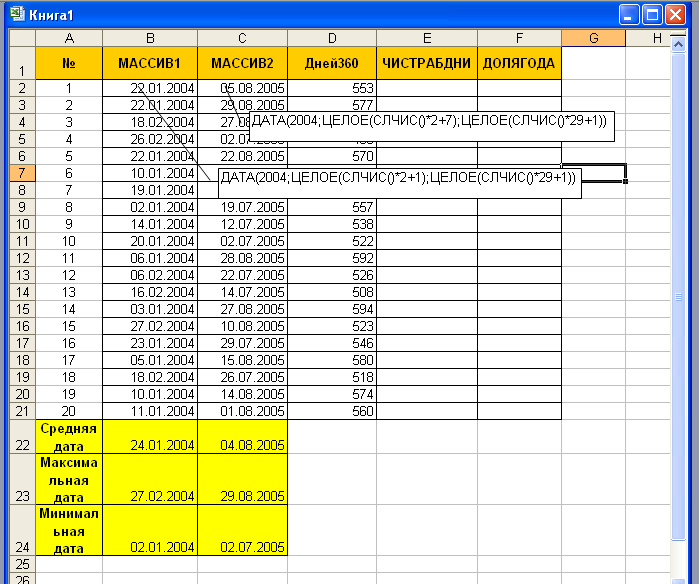
Самостоятельная работа
Сформировать выборку из 100 случайных дат – числа 2 квартала 2009 года.
Сформировать 2 массива, содержащих по 25 случайных дат. В первом массиве – даты третьего квартала 2008 года, а во втором даты первого квартала 2009 года.
Требуется вычислить:
какой день недели приходился на каждую дату данных массивов;
количество дней между двумя соответствующими датами, считая, что в году 360 дней;
общее количество рабочих дней между двумя соответствующими датами;
долю года, представляющую собой общее количество дней между начальной и конечной датами;
среднее, максимальную и минимальные даты в каждом из двух сгенерированных массивов;
найти максимальную разницу дат первого и второго массива.
